Panasonic TX-PR42 ST50: Просмотр 3D-изображений
Просмотр 3D-изображений: Panasonic TX-PR42 ST50
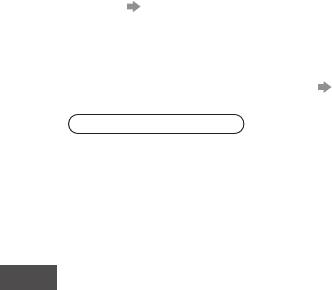
Просмотр 3D-изображений
Вы можете наслаждаться просмотром 3D-изображений контента или программ с 3D-эффектом, используя
3D-очки. “Дополнительные принадлежности” (стр. 7)
∗
1
2
Этот телевизор поддерживает 3D-форматы [Покадровый]
, [Гориз.совмещенный]
∗
и [Вертик.совмещенный]
∗
3
.
∗
1: 3D-формат, в котором изображения для левого и правого глаза записываются с высокой четкостью и
воспроизводятся поочередно.
∗
2,
∗
3: Другие доступные 3D-форматы
●
Как просматривать 3D-изображения (стр. 31)
Предостережение
Чтобы обеспечить безопасное и комфортное использование 3D-очков, пожалуйста, полностью
прочитайте следующие инструкции.
Просмотр 3D-контента
●
Не используйте 3D-очки, если у Вас ранее наблюдалась повышенная чувствительность к свету, были
проблемы с сердцем или Вы страдаете от других заболеваний.
●
Немедленно прекратите использование 3D-очков, если Вы чувствуете усталость, недомогание или любое
другое ощущение дискомфорта. Когда Вы задаете эффект с помощью [Регулировка 3D], помните, что разные
люди воспринимают 3D-изображения по-разному.
●
Сделайте перерыв после просмотра 3D-фильма.
Просмотр 3D-изображений
●
Сделайте перерыв 30–60 минут после просмотра 3D-контента на интерактивных устройствах, таких как
3D-игры или компьютеры.
●
Будьте осторожны, чтобы не ударить случайно экран телевизора или людей. При использовании 3D-очков Вы
можете неправильно оценить расстояние до экрана.
●
3D-очки разрешается носить только во время просмотра 3D-контента.
●
Используйте 3D-очки в месте, свободном от помех со стороны других устройств, передающих сигнал
Bluetooth.
●
Если у Вас какие-либо проблемы со зрением (близорукость / дальнозоркость, астигматизм, различная острота
зрения на левом и правом глазу), перед использованием 3D-очков следует воспользоваться средствами
коррекции зрения.
●
Прекратите использовать 3D-очки, если Вы четко видите двойные изображения при просмотре 3D-контента.
●
Не используйте 3D-очки на расстоянии, меньше рекомендованного.
Рекомендуемое расстояние просмотра должно как минимум в 3 раза превышать высоту изображения.
TX-PR42ST50: 1,6 м или более
TX-PR50ST50: 1,9 м или более
TX-PR55ST50: 2,1 м или более
Когда верхняя и нижняя часть экрана зачернена, например, в фильмах, смотрите на экран с расстояния,
которое по меньшей мере в 3 раза превышает высоту фактического изображения (в таком случае расстояние
будет меньше, чем указанное выше рекомендованное значение).
Использование 3D-очков
●
Внимательно следите за детьми, когда они используют 3D-очки.
3D-очки не рекомендуется использовать детям до 5–6 лет. Родители или опекуны должны внимательно
следить за детьми в течение всего времени использования ими 3D-очков, чтобы обеспечить их безопасность
и здоровье.
●
Прежде чем использовать 3D-очки, убедитесь, что вокруг пользователя нет бьющихся предметов, чтобы
избежать получения случайного повреждения или травмы.
●
Перед тем как начинать передвижение, снимайте 3D-очки, чтобы не упасть и не получить травму.
●
Используйте 3D-очки только по назначению и ни для каких-либо иных целей.
●
Не используйте 3D-очки при высокой температуре.
●
Не используйте 3D-очки, если они имеют механические повреждения.
●
Не используйте вблизи 3D-очков устройства (например, мобильные телефоны или персональные
радиопередатчики), которые излучают сильные электромагнитные волны, иначе это может привести к
неисправности 3D-очков.
●
Немедленно прекратите использование 3D-очков в случае неправильной работы или неисправности.
●
Немедленно прекратите использование 3D-очков, если у Вас появилось покраснение, боль или раздражение
кожи вокруг носа или висков.
●
В редких случаях используемые в 3D-очках материалы могут вызывать аллергическую реакцию.
30
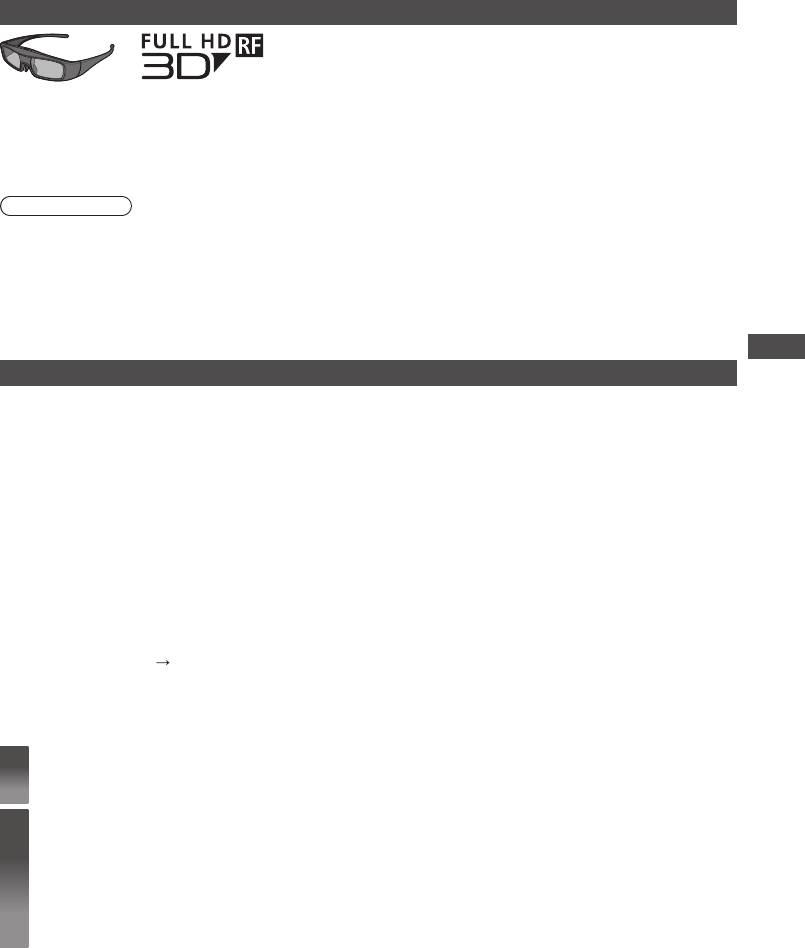
3D-очки (дополнительная принадлежность)
●
Используйте 3D-очки с логотипом Panasonic, которые
®
поддерживают беспроводную технологию Bluetooth
.
Логотип “Full HD 3D Glasses™” указывает на совместимость устройств с технологическими
стандартами 3D-очков с активным затвором, лицензированными Full HD 3D Glasses
Initiative. Маркировка RF на логотипе обозначает беспроводную систему (беспроводную
®
технологию Bluetooth
) и указывает на возможность использования данных 3D-очков с
телевизором, который также имеет эту маркировку.
Примечание
●
Используйте 3D-очки на расстоянии приблизительно 3,2 м от телевизора. Вы не можете просматривать
3D-изображения с помощью 3D-очков на большом расстоянии от телевизора из-за невозможности получения
радиосигналов от телевизора.
●
Зона действия может быть меньше из-за наличия препятствий между телевизором и 3D-очками или из-за
окружающей обстановки.
●
Диапазон видимости 3D-очков отличается в зависимости от пользователя.
●
Работа 3D-очков может быть нарушена за пределами диапазона видимости.
Просмотр 3D-изображений
Просмотр 3D-изображений
Вы можете наслаждаться просмотром 3D-изображений различными способами.
(Поддерживаются такие 3D-форматы, как Чередование кадров, Гориз.совмещенный и Вертик.совмещенный.)
■ Воспроизведение 3D-совместимого диска Blu-ray (формат Чередование кадров)
●
Подключите 3D-совместимый проигрыватель с помощью полностью экранированного HDMI-совместимого
кабеля.
●
Если не происходит автоматического переключения режима ввода, выберите режим ввода с подключенного
проигрывателя (стр. 28)
●
Если Вы используете не 3D-совместимый проигрыватель, изображения будут отображаться в режиме 2D.
■ Вещание в 3D-формате
●
Обратитесь к поставщикам контента или программ по поводу наличия этой услуги.
■ 3D-фото и 3D-видео, снятые 3D-совместимыми продуктами Panasonic
●
Доступно в медиапроигрывателе (стр. 56 - 58) и в сетевых службах (стр. 70)
■ 2D-изображения, преобразованные в 3D
●
Установите режим [2D 3D] в [Выбор режима 3D] (стр. 32)
Подготовка
Выполните первичную регистрацию, если Вы используете 3D-очки впервые. Для получения дополнительной
информации обратитесь к руководству по эксплуатации 3D-очков.
Включите 3D-очки и наденьте их
1
●
Состояние подключения и состояние батареи отображаются в нижнем правом углу экрана.
Просматривайте 3D-изображения
2
●
При первом просмотре 3D-изображения будет выведено предупредительное сообщение. Для
продолжения просмотра 3D-изображений выберите [Дa] или [Нет].
Если Вы выберете [Дa], это сообщение будет снова отображаться при тех же условиях после
следующего включения переключателя включения / выключения сетевого питания. Если Вы не хотите,
чтобы это сообщение появлялось снова, выберите [Нет].
●
После завершения использования 3D-очков выключите их.
31
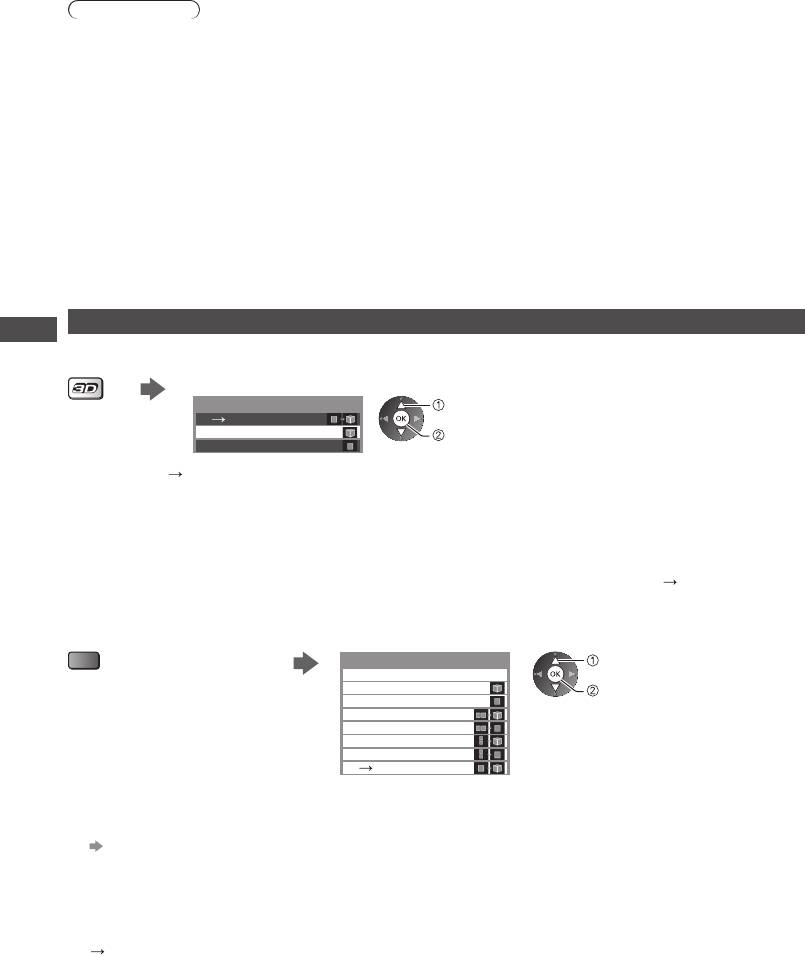
Примечание
●
3D-очки не входят в комплект поставки. Их необходимо приобретать дополнительно. (стр. 7)
●
Для получения дополнительной информации об использовании и ношении 3D-очков прочитайте руководство
по эксплуатации 3D-очков.
●
3D-изображение или 3D-эффект могут быть недоступными при следующих условиях:
•
Отображается исходный экран VIERA Connect (стр. 19).
•
Выполняется прямая запись с телевизора (стр. 75, 77).
Что касается контента в формате Чередование кадров и Гориз.совмещенный (Полный), в этом случае
изображения не отображаются.
●
Если при использовании 3D-очков в помещении, освещенном люминесцентными лампами или
светорегуляторами, свет начинает мерцать, измените настройки [Частота обновления 3Д]. (стр. 37)
●
Вы не будете правильно видеть 3D-контент, если 3D-очки перевернуть задом наперед или вверх дном.
●
Не надевайте 3D-очки для просмотра чего-либо отличного от 3D-изображений. При надетых 3D-очках может
быть трудно разглядеть изображение на жидкокристаллических экранах (таких как компьютерные мониторы,
цифровые часы, калькуляторы и т. п.).
●
Не используйте 3D-очки в качестве солнцезащитных очков.
●
Разные люди могут по разному воспринимать 3D-эффекты.
Изменение режима 2D–3D
Просмотр 3D-изображений
С помощью кнопки включения режима 3D Вы можете легко переключать режим просмотра с 2D на 3D и
наоборот.
Выберите режим
Выбор режима 3D
выбор
●
Пункты [Выбор режима 3D]
2D
3D
отличаются в зависимости от
3D
установка
определенных условий.
2D
[3D] / [2D] / [2D
3D]:
Отображение желаемого изображения соответствующим образом без выполнения выбора 3D-формата.
●
В зависимости от формата исходного изображения этот режим может не работать должным образом. В этом
случае выберите соответствующий 3D-формат вручную.
■ Для изменения 3D-формата вручную
Когда изображение не изменяется должным образом с помощью режима [3D], [2D] или [2D 3D], используйте
ручную настройку.
Во время выполнения указанных
Выберите режим
выше действий
Выбор режима 3D (Ручное)
выбор
(Красная)
Обычный
Покадровый - 3D
установка
Покадровый - 2D
Гориз.совмещенный - 3D
Гориз.совмещенный - 2D
Вертик.совмещенный - 3D
Вертик.совмещенный - 2D
2D 3D
[Обычный]:
Отображение исходного изображения без преобразования.
●
Используйте для определения типа формата исходного изображения.
“Таблица изображений, которые можно просматривать для каждого [Выбор режима 3D (Ручное)] и
форматов исходного изображения” (стр. 33)
[Покадровый - 3D] / [Покадровый - 2D] / [Гориз.совмещенный - 3D] / [Гориз.совмещенный - 2D] /
[Вертик.совмещенный - 3D] / [Вертик.совмещенный - 2D]:
Отображение выбранного Вами режима.
●
Недоступно для аналогового режима и режима AV
[2D
3D]:
Преобразование 2D-изображения в 3D-изображение.
●
Пожалуйста, обратите внимание, что 3D-изображения немного отличаются от оригинальных изображений.
●
Использование этой функции с целью получения прибыли или публичной демонстрации изображений,
преобразованных из 2D в 3D, в магазинах, отелях и т. п. может нарушать права владельцев авторских прав,
которые находятся под защитой закона об авторском праве.
32
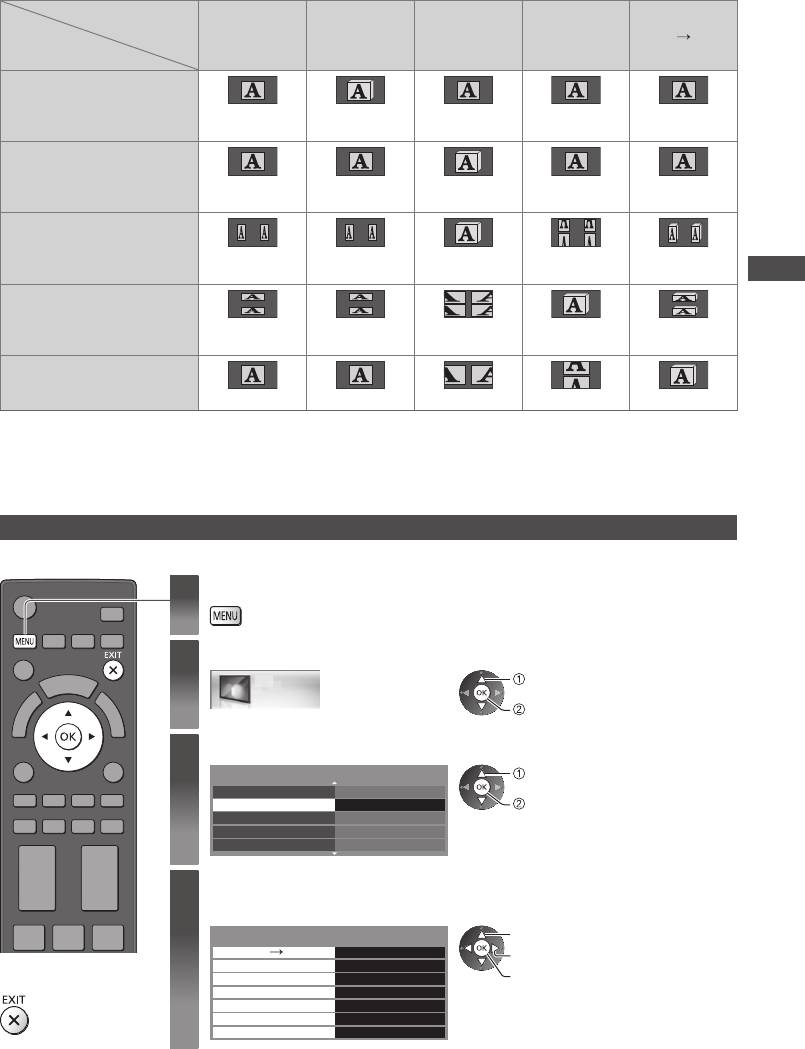
Таблица изображений, которые можно просматривать для каждого [Выбор режима 3D (Ручное)] и
форматов исходного изображения
Если картинка отображается в искаженном виде, обратитесь к следующей таблице, чтобы выбрать правильный
режим 3D.
[Выбор режима 3D]
[Гориз.
[Вертик.
Формат
[Покадровый
[Обычный]
совмещенный
совмещенный
[2D 3D]
исходного
- 3D]
- 3D]
- 3D]
изображения
Покадровый
Нормальный
3D
∗
1
Гориз.совмещенный
(Полный)
Нормальный
3D
∗
1
Гориз.совмещенный
Нормальный
∗
1
3D
Просмотр 3D-изображений
Вертик.совмещенный
Нормальный
1
3D
∗
Нормальный формат (2D)
Нормальный 3D
∗
1: Если Вы выберете [Покадровый - 2D], [Гориз.совмещенный - 2D] или [Вертик.совмещенный - 2D],
изображения будут отображаться без 3D-эффекта.
●
В зависимости от проигрывателя или вещательной компании изображение может отличаться от показанных
выше рисунков.
Настройки 3D
Если 3D-изображения отображаются неправильно или кажутся необычными, отрегулируйте и задайте настройки 3D.
Отобразите меню
1
Выберите [Картинка]
2
выбор
Картинка
доступ
Выберите [Настройки 3D]
3
2/2
выбор
Шумопонижение Выкл.
Настройки 3D
Доступ
доступ
Дисплей
Вкл.
Доп. настройки
Заводские установки
Выберите и настройте одну из следующих
4
функций
Настройки 3D
выбор
Глубина 2D 3D
Среднее
настройка
■
Для возврата к
Регулировка 3D
Доступ
Последоват. кадров
Нормальный
доступ / сохранение
телевизору
Фильтр диаг. линий
Выкл.
Определение 3D сигнала
Вкл.
Сообщ. о сигнале 3D
Вкл.
Меры предосторожности
Доступ
33
Оглавление
- Содержание
- Меры предосторожности
- Принадлежности / дополнительные принадлежности
- Ознакомление с элементами управления
- Основные подсоединения
- Автонастройка
- Использование “VIERA Connect”
- Просмотр телевизора
- Использование функции ТВ Гид
- Просмотр телетекста
- Просмотр с внешнего входа
- Просмотр 3D-изображений
- Как использовать VIERA TOOLS
- Как использовать функции меню
- Возврат из меню Установки
- Настройка и редактирование каналов
- Блокировка от детей
- Использование обычного интерфейса
- Начальные установки
- Обновление программного обеспечения телевизора
- Дополнительные настройки изображения
- Использование медиапроигрывателя
- Использование сетевых служб (DLNA / VIERA Connect)
- Функции подсоединения (Q-Link / VIERA Link)
- Внешнее оборудование
- Техническая информация
- Часто задаваемые вопросы
- Уход
- Технические характеристики


